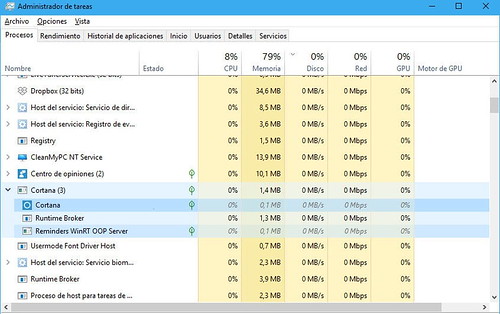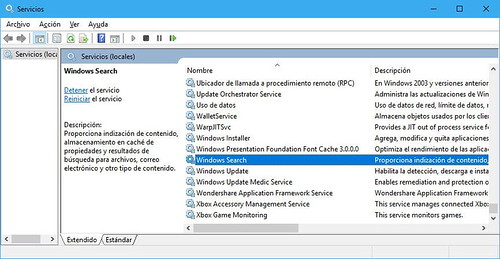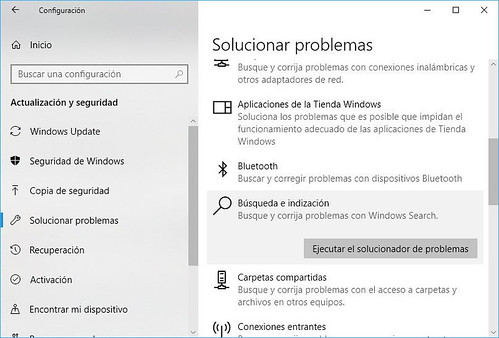Pasos a seguir para solucionar los problemas que hacen que la búsqueda de Windows 10 no funcione
Como en otras muchas ocasiones, lo primero que podemos probar antes de nada es a reiniciar el equipo y comprobar si el hecho de que se inicien nuevamente los servicios del sistema, hace que la búsqueda de Windows 10 vuelva a funcionar correctamente.
Si no es así, también podemos probar a finalizar el proceso de Cortana. Para ello, solo tenemos que abrir el Administrador de tareas, buscar el proceso del asistente, seleccionarlo y pulsar sobre el botón Finalizar proceso. Automáticamente, después de finalizarlos el propio sistema lo iniciará nuevamente de manera automática y ya podemos verificar si el problema se ha solucionado.
De la misma manera, también podemos probar a reiniciar el Explorador de Windows. Para ello, abrimos nuevamente el Administrador de tareas, buscamos el proceso Windows Explorer y haciendo clic con el botón derecho del ratón sobre él, seleccionamos la opción Reiniciar.
Pero si todo sigue igual, entonces podemos probar a reiniciar el servicio de búsqueda de Windows 10. Por lo tanto, abrimos una ventana ejecutar (Win+R), escribimos services.msc y pulsamos Enter. Ahora, buscamos el servicio Windows Search y una vez localizado lo seleccionamos, hacemos clic sobre él con el botón derecho del ratón y le damos a Reiniciar. Es importante también comprobar desde las propiedades del servicio, que el tipo de inicio esté como automático (inicio retrasado). Una vez iniciado, ya podemos volver a probar la búsqueda de Windows 10 para ver si funciona correctamente.
Si es necesario, también podemos echar mano del solucionador de problemas de Windows para solucionar los servicios de indexación de la búsqueda de Windows 10. Para ello, abrimos la página de configuración del sistema, Win+I, y navegamos por las opciones Actualización y seguridad > Solucionar problemas > Búsqueda e indización. Una vez lanzado el solucionador de problemas esperamos a que se complete el proceso y ya podremos comprobar si se han solucionado los problemas con la búsqueda de Windows 10.
Por último, otra de la soluciones es ajustar el tamaño del archivo de paginación de Windows 10. Abrimos una ventana ejecutar, Win+R, escribimos sysdm.cpl y pulsamos Enter. Esto nos abrirá la ventana de propiedades del sistema, en la que tenemos queir a la pestaña Opciones avanzadas y pulsar sobre el botón Configuración dentro de la sección rendimiento.
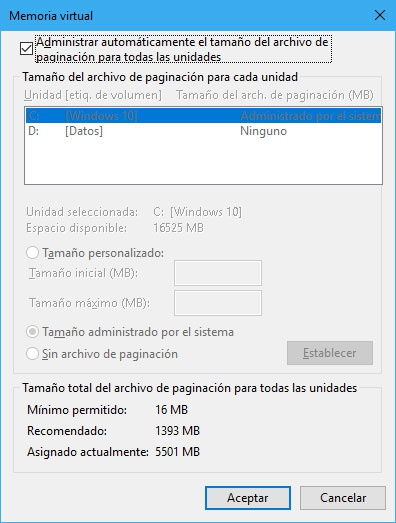
En la nueva ventana que se nos abre, vamos de nuevo a la pestaña Opciones avanzadas, hacemos clic en el botón Cambiar dentro de la sección Memoria virtual. En la siguiente ventana, marcamos la casilla Administrar automáticamente el tamaño del archivo de paginación para todas la unidades, marcamos la opción Tamaño personalizado e indicamos el tamaño inicial en MB en base a la capacidad de nuestro disco duro.
Fuente: adslzone